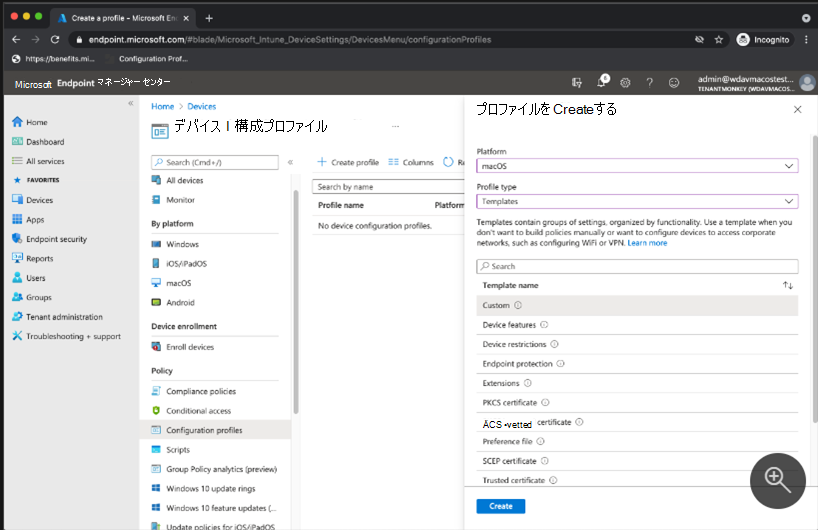適用対象:
- macOS 用 Microsoft Defender for Endpoint
- Microsoft Defender for Endpoint Plan 1
- Microsoft Defender for Endpoint Plan 2
- ビジネス向けのMicrosoft Defender
この記事では、Microsoft Intuneを使用して macOS にMicrosoft Defender for Endpointをデプロイする方法について説明します。
前提条件とシステム要件
作業を開始する前に、「macOS のメイン Microsoft Defender for Endpoint」ページを参照して、macOS のMicrosoft Defender for Endpointの概要 (その機能や機能など) を確認してください。 詳細については、追加のリソースへのリンクも含まれています。 現在のソフトウェア バージョンの前提条件とシステム要件の説明については、「MacOS の前提条件に関するMicrosoft Defender for Endpoint」を参照してください。
重要
複数のセキュリティ ソリューションを並行して実行する場合は、「 パフォーマンス、構成、およびサポートに関する考慮事項」を参照してください。
既に、Microsoft Defender for Endpointにオンボードされているデバイスの相互セキュリティ除外を構成している可能性があります。 競合を回避するために相互除外を設定する必要がある場合は、「既存のソリューションの除外リストにMicrosoft Defender for Endpointを追加する」を参照してください。
概要
次の表は、Microsoft Intuneを使用して macOS にMicrosoft Defender for Endpointをデプロイして管理する手順をまとめたものです。 詳細な手順については、次の表を参照してください。
| 手順 | サンプル ファイル名 | バンドル識別子 |
|---|---|---|
| システム拡張機能を承認する | sysext.mobileconfig |
該当なし |
| ネットワーク拡張機能ポリシー | netfilter.mobileconfig |
該当なし |
| フル ディスク アクセス | fulldisk.mobileconfig |
com.microsoft.wdav.epsext |
| Microsoft Defender for Endpoint構成設定 macOS で Microsoft 以外のウイルス対策を実行する予定の場合は、[ passiveMode ] を [ true] に設定します。 |
MDE_MDAV_and_exclusion_settings_Preferences.xml |
com.microsoft.wdav |
| バックグラウンド サービス | background_services.mobileconfig |
該当なし |
| Microsoft Defender for Endpoint通知を構成する | notif.mobileconfig |
com.microsoft.wdav.tray |
| アクセシビリティ設定 | accessibility.mobileconfig |
com.microsoft.dlp.daemon |
| Bluetooth | bluetooth.mobileconfig |
com.microsoft.dlp.agent |
| Microsoft AutoUpdate (MAU) を構成する | com.microsoft.autoupdate2.mobileconfig |
com.microsoft.autoupdate2 |
| デバイス コントロール | DeviceControl.mobileconfig |
該当なし |
| データ損失防止 | DataLossPrevention.mobileconfig |
該当なし |
| オンボーディング パッケージをダウンロードする | WindowsDefenderATPOnboarding__MDATP_wdav.atp.xml |
com.microsoft.wdav.atp |
| macOS アプリケーションにMicrosoft Defender for Endpointをデプロイする | Wdav.pkg |
該当なし |
システム構成プロファイルを作成する
次の手順では、必要なシステム構成プロファイルMicrosoft Defender for Endpoint作成します。 Microsoft Intune管理センターを開く
手順 1: システム拡張機能を承認する
Intune管理センターで、[デバイス] に移動し、[デバイスの管理] で [構成] を選択します。
[構成] タブの [ポリシー] タブで、[+ 作成]、[>+ 新しいポリシー] の順に選択します。
[ プラットフォーム] で、[ macOS] を選択します。
[ プロファイルの種類] で、[ 設定カタログ] を選択します。
[作成] を選択します。
[ 基本 ] タブで、プロファイルに 名前 を付け、[ 説明] を入力します。 次 に、[次へ] を選択します。
[構成設定] タブ** で、[+ 設定の追加] を選択します。
[設定] ピッカーで、[システム構成] カテゴリを展開し、[システム拡張機能] を選択し、[許可されたシステム拡張機能] をチェックします。
[設定] ピッカーを閉じ、[ + インスタンスの編集] を選択します。
[許可されるシステム拡張機能] セクションで次のエントリを構成し、[保存] を選択し、[次へ] を選択します。
許可されるシステム拡張機能 Team 識別子 com.microsoft.wdav.epsextUBF8T346G9com.microsoft.wdav.netextUBF8T346G9[スコープ] タブで、(省略可能) スコープ タグを選択し、[次へ] を選択します。
[ 割り当て ] タブで、macOS デバイスまたはユーザーが配置されているグループにプロファイルを割り当て、[ 次へ] を選択します。
構成プロファイルを確認し、[ 作成] を選択します。
手順 2: ネットワーク フィルター
エンドポイント検出と応答機能の一部として、macOS のMicrosoft Defender for Endpointはソケット トラフィックを検査し、この情報を Microsoft 365 Defender ポータルに報告します。 次のポリシーを使用すると、ネットワーク拡張機能がこの機能を実行できます。
GitHub リポジトリから netfilter.mobileconfig をダウンロードします。
重要
ネットワーク フィルターの .mobileconfig (plist) は 1 つだけサポートされています。 複数のネットワーク フィルターを追加すると、macOS でのネットワーク接続の問題が発生します。 この問題は、macOS 上の Defender for Endpoint に固有ではありません。
ネットワーク フィルターを構成するには:
Intune管理センターで、[デバイス] に移動し、[デバイスの管理] で [構成] を選択します。
[ポリシー] タブ で 、[ 作成>新しいポリシー] を選択します。
[ プラットフォーム] で、[ macOS] を選択します。
[プロファイルの種類] で、[テンプレート] を選択します。
[ テンプレート名] で、[カスタム] を選択 します。
[作成] を選択します。
[ 基本 ] タブで、プロファイルに 名前を付 けて (MacOS ネットワーク フィルターなど)、[ 説明] を入力し、[ 次へ] を選択します。
[ 構成設定 ] タブで、 カスタム構成プロファイル 名を入力します。
[デプロイ チャネル] を選択し、[次へ] を選択します。
先ほどダウンロードした netfilter.mobileconfig構成プロファイル ファイル を選択し、[ 次へ] を選択します。
[ 割り当て ] タブで、macOS デバイスまたはユーザーが配置されているグループにプロファイルを割り当て、[ 次へ] を選択します。
構成プロファイルを確認し、[ 作成] を選択します。
手順 3: フル ディスク アクセス
注:
macOS Catalina (10.15) 以降では、エンド ユーザーにプライバシーを提供するために、 FDA (フル ディスク アクセス) が作成されました。 Intuneなどのモバイル デバイス管理 ソリューションを使用して TCC (透明性、同意 & 制御) を有効にすると、Defender for Endpoint が完全なディスク アクセス承認を失って正常に機能するリスクがなくなります。
この構成プロファイルは、Microsoft Defender for Endpointへのフル ディスク アクセスを許可します。 以前にIntuneを使用してMicrosoft Defender for Endpointを構成した場合は、この構成プロファイルを使用してデプロイを更新することをお勧めします。
GitHub リポジトリから fulldisk.mobileconfig をダウンロードします。
フル ディスク アクセスを構成するには:
Intune管理センターで、[デバイス] に移動し、[デバイスの管理] で [構成] を選択します。
[ポリシー] タブ で 、[ 作成>新しいポリシー] を選択します。
[ プラットフォーム] で、[ macOS] を選択します。
[プロファイルの種類] で、[テンプレート] を選択します。
[ テンプレート名] で、[カスタム] を選択 します。
[作成] を選択します。
[ 基本 ] タブで、プロファイルに 名前を付 けて (MacOS のディスクフル アクセスなど)、[ 説明] を入力し、[ 次へ] を選択します。
[ 構成設定 ] タブで、 カスタム構成プロファイル 名を入力します。
[デプロイ チャネル] を選択し、[次へ] を選択します。
先ほどダウンロードした fulldisk.mobileconfig構成プロファイル ファイル を選択し、[ 次へ] を選択します。
[ 割り当て ] タブで、macOS デバイスまたはユーザーが配置されているグループにプロファイルを割り当て、[ 次へ] を選択します。
構成プロファイルを確認し、[ 作成] を選択します。
注:
Apple MDM 構成プロファイルを介して付与されたフル ディスク アクセスは、[ システム設定] > [プライバシー] & [セキュリティ] > [フル ディスク アクセス] には反映されません。
手順 4: バックグラウンド サービス
注意
macOS 13 (Ventura) には、新しいプライバシーの強化が含まれています。 このバージョン以降、既定では、明示的な同意なしにアプリケーションをバックグラウンドで実行することはできません。 Microsoft Defender for Endpointデーモン プロセスをバックグラウンドで実行する必要があります。 この構成プロファイルは、バックグラウンド サービスにMicrosoft Defender for Endpointへのアクセス許可を付与します。 以前にMicrosoft Intuneを使用してMicrosoft Defender for Endpointを構成した場合は、この構成プロファイルを使用してデプロイを更新することをお勧めします。
GitHub リポジトリから background_services.mobileconfig をダウンロードします。
バックグラウンド サービスを構成するには:
Intune管理センターで、[デバイス] に移動し、[デバイスの管理] で [構成] を選択します。
[ポリシー] タブ で 、[ 作成>新しいポリシー] を選択します。
[ プラットフォーム] で、[ macOS] を選択します。
[プロファイルの種類] で、[テンプレート] を選択します。
[ テンプレート名] で、[カスタム] を選択 します。
[作成] を選択します。
[ 基本 ] タブで、プロファイルに 名前を付 けて (MacOS バックグラウンド サービスなど)、[ 説明] を入力し、[ 次へ] を選択します。
[ 構成設定 ] タブで、 カスタム構成プロファイル 名を入力します。
[デプロイ チャネル] を選択し、[次へ] を選択します。
先ほどダウンロードした background_services.mobileconfig構成プロファイル ファイル を選択し、[ 次へ] を選択します。
[ 割り当て ] タブで、macOS デバイスまたはユーザーが配置されているグループにプロファイルを割り当て、[ 次へ] を選択します。
構成プロファイルを確認し、[ 作成] を選択します。
手順 5: 通知
このプロファイルは、macOS と Microsoft AutoUpdate のMicrosoft Defender for Endpointが UI に通知を表示できるようにするために使用されます。
GitHub リポジトリから notif.mobileconfig をダウンロードします。
エンド ユーザーの通知をオフにするには、通知センターの表示を true から notif.mobileconfig のfalseに変更できます。
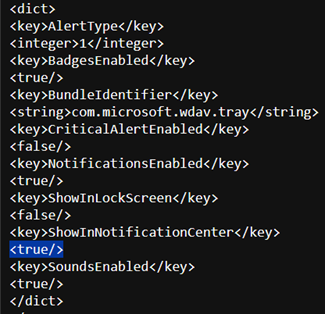
通知を構成するには:
Intune管理センターで、[デバイス] に移動し、[デバイスの管理] で [構成] を選択します。
[ポリシー] タブ で 、[ 作成>新しいポリシー] を選択します。
[ プラットフォーム] で、[ macOS] を選択します。
[プロファイルの種類] で、[テンプレート] を選択します。
[ テンプレート名] で、[カスタム] を選択 します。
[作成] を選択します。
[ 基本 ] タブで、プロファイルに 名前を付 け(MacOS 通知の同意など)、[ 説明] を入力して、[ 次へ] を選択します。
[ 構成設定 ] タブで、 カスタム構成プロファイル 名を入力します。
[デプロイ チャネル] を選択し、[次へ] を選択します。
先ほどダウンロードした notif.mobileconfig構成プロファイル ファイル を選択し、[ 次へ] を選択します。
[ 割り当て ] タブで、macOS デバイスまたはユーザーが配置されているグループにプロファイルを割り当て、[ 次へ] を選択します。
構成プロファイルを確認し、[ 作成] を選択します。
手順 6: アクセシビリティ設定
このプロファイルは、macOS のMicrosoft Defender for Endpointが Apple macOS High Sierra (10.13.6) 以降のアクセシビリティ設定にアクセスできるようにするために使用されます。
GitHub リポジトリから accessibility.mobileconfig をダウンロードします。
Intune管理センターで、[デバイス] に移動し、[デバイスの管理] で [構成] を選択します。
[ポリシー] タブ で 、[ 作成>新しいポリシー] を選択します。
[ プラットフォーム] で、[ macOS] を選択します。
[プロファイルの種類] で、[テンプレート] を選択します。
[ テンプレート名] で、[カスタム] を選択 します。
[作成] を選択します。
[ 基本 ] タブで、プロファイルに 名前を付 け(MacOS アクセシビリティ設定など)、[ 説明] を入力し、[ 次へ] を選択します。
[ 構成設定 ] タブで、 カスタム構成プロファイル 名を入力します。
[デプロイ チャネル] を選択し、[次へ] を選択します。
先ほどダウンロードした accessibility.mobileconfig構成プロファイル ファイル を選択し、[ 次へ] を選択します。
[ 割り当て ] タブで、macOS デバイスまたはユーザーが配置されているグループにプロファイルを割り当て、[ 次へ] を選択します。
構成プロファイルを確認し、[ 作成] を選択します。
手順 7: アクセス許可をBluetoothする
注意
macOS 14 (Sonoma) には、新しいプライバシーの強化が含まれています。 このバージョン以降、既定では、アプリケーションは明示的な同意なしにBluetoothにアクセスできません。 Microsoft Defender for Endpointデバイス制御のBluetoothポリシーを構成する場合に使用されます。
GitHub リポジトリから bluetooth.mobileconfig をダウンロードし、手順 6: アクセシビリティ設定と同じワークフローを使用してBluetoothアクセスを有効にします。
Intune管理センターで、[デバイス] に移動し、[デバイスの管理] で [構成] を選択します。
[ポリシー] タブ で 、[ 作成>新しいポリシー] を選択します。
[ プラットフォーム] で、[ macOS] を選択します。
[プロファイルの種類] で、[テンプレート] を選択します。
[ テンプレート名] で、[カスタム] を選択 します。
[作成] を選択します。
[ 基本 ] タブで、プロファイルに 名前を付 け(MacOS Bluetooth同意など)、[ 説明] を入力し、[ 次へ] を選択します。
[ 構成設定 ] タブで、 カスタム構成プロファイル 名を入力します。
[デプロイ チャネル] を選択し、[次へ] を選択します。
先ほどダウンロードした bluetooth.mobileconfig構成プロファイル ファイル を選択し、[ 次へ] を選択します。
[ 割り当て ] タブで、macOS デバイスまたはユーザーが配置されているグループにプロファイルを割り当て、[ 次へ] を選択します。
構成プロファイルを確認し、[ 作成] を選択します。
注:
Apple MDM 構成プロファイルを使用して付与されたBluetoothは、システム設定 => プライバシー & セキュリティ => Bluetoothには反映されません。
手順 8: Microsoft AutoUpdate
このプロファイルは、Microsoft AutoUpdate (MAU) を使用して macOS 上のMicrosoft Defender for Endpointを更新するために使用されます。 macOS にMicrosoft Defender for Endpointをデプロイする場合は、ここで説明するさまざまなチャネルにあるアプリケーションの更新バージョン (プラットフォーム更新プログラム) を取得するオプションがあります。
- ベータ (Insiders-Fast)
- 現在のチャネル (プレビュー、Insiders-Slow)
- 現在のチャネル (運用)
詳細については、「macOS でMicrosoft Defender for Endpointの更新プログラムをデプロイする」を参照してください。
GitHub リポジトリから com.microsoft.autoupdate2.mobileconfig をダウンロードします。
注:
GitHub リポジトリからのサンプル com.microsoft.autoupdate2.mobileconfig は、Current Channel (Production) に設定されています。
Intune管理センターで、[デバイス] に移動し、[デバイスの管理] で [構成] を選択します。
[ポリシー] タブ で 、[ 作成>新しいポリシー] を選択します。
[ プラットフォーム] で、[ macOS] を選択します。
[プロファイルの種類] で、[テンプレート] を選択します。
[ テンプレート名] で、[カスタム] を選択 します。
[作成] を選択します。
[ 基本 ] タブの [プロファイルに名前を付 ける] (たとえば、
macOS Microsoft Auto-Update) し、[ 説明] を入力し、[ 次へ] を選択します。[ 構成設定 ] タブで、 カスタム構成プロファイル 名を入力します。
[デプロイ チャネル] を選択し、[次へ] を選択します。
先ほどダウンロードした com.microsoft.autoupdate2.mobileconfig構成プロファイル ファイル を選択し、[ 次へ] を選択します。
[ 割り当て ] タブで、macOS デバイスまたはユーザーが配置されているグループにプロファイルを割り当て、[ 次へ] を選択します。
構成プロファイルを確認し、[ 作成] を選択します。
手順 9: 構成設定をMicrosoft Defender for Endpointする
この手順では、Microsoft Defender ポータル (手順 9a.) またはMicrosoft Intune ポータル (手順 9b.) を使用して、マルウェア対策と EDR ポリシーを構成します。これは、設定またはorganizationの要件に応じて行います。
注:
次のいずれかの手順 (9a. または 9b) のみを 実行します。
9a。 Microsoft Defender ポータルを使用してポリシーを設定する
次の手順に従って、Microsoft Defender ポータルを使用してポリシーを設定します。
Microsoft Defender for Endpointセキュリティ設定管理を使用してセキュリティ ポリシーを設定する前に、IntuneでMicrosoft Defender for Endpointの構成に関するページを参照してください。
Microsoft Defender ポータルで、構成管理>Endpoint セキュリティ ポリシー>Mac ポリシー>新しいポリシーの作成に移動します。
[ プラットフォームの選択] で、[ macOS] を選択します。
[テンプレートの選択] で、Microsoft Defenderウイルス対策テンプレート (または、9 に従ってアクションを繰り返している場合はエンドポイントの検出と応答) を選択し、[ポリシーの作成] を選択します。
ポリシーの名前 (例: Microsoft Defenderウイルス対策ポリシー (または EDR ポリシー)) と説明を指定し、[次へ] を選択します。
[構成設定] タブで、organizationの適切な設定を選択し、[次へ] を選択します。
[ 割り当て ] タブで、macOS デバイスまたはユーザーが配置されているグループにプロファイルを割り当て、[ 次へ] を選択します。
[ レビュー ] タブで、[ 保存] を選択します。
2 からアクションを繰り返します。 を 8 に設定します。 エンドポイント 検出と応答 (EDR) ポリシーを作成します。
9b。 Microsoft Intuneを使用してポリシーを設定する
次の手順を実装して、Microsoft Defender ポータルを使用してポリシーを設定します。
このプロファイルを作成するには、Intune推奨プロファイル (推奨) またはIntuneフル プロファイル (高度なシナリオの場合) のコードをコピーし、ファイルをcom.microsoft.wdav.xmlとして保存します。
Intune管理センターで、[デバイス] に移動し、[デバイスの管理] で [構成] を選択します。
[ポリシー] タブ で 、[ 作成>新しいポリシー] を選択します。
[ プラットフォーム] で、[ macOS] を選択します。
[プロファイルの種類] で、[テンプレート] を選択します。
[ テンプレート名] で、[カスタム] を選択 します。
[作成] を選択します。
[ 基本 ] タブの [プロファイルに名前を付 ける] (たとえば、
macOS wdav preferences) し、[ 説明] を入力し、[ 次へ] を選択します。[構成設定] タブで、[カスタム構成プロファイル名] を入力します
com.microsoft.wdav[デプロイ チャネル] を選択し、[次へ] を選択します。
先ほど作成した
com.microsoft.wdav.xml構成プロファイル ファイルを選択し、[次へ] を選択 します。[ 割り当て ] タブで、macOS デバイスまたはユーザーが配置されているグループにプロファイルを割り当て、[ 次へ] を選択します。
構成プロファイルを確認し、[ 作成] を選択します。
注意
適切なカスタム構成プロファイル名を入力する必要があります。それ以外の場合、これらの設定はMicrosoft Defender for Endpointによって認識されません。
詳細については、「Mac でMicrosoft Defender for Endpointの基本設定を設定する」を参照してください。
セキュリティ設定の管理の詳細については、次を参照してください。
- Microsoft Intuneを使用してデバイスのMicrosoft Defender for Endpointを管理する
- Defender for Endpoint で Windows、macOS、Linux のセキュリティ設定をネイティブに管理する
手順 10: macOS でのMicrosoft Defender for Endpointのネットワーク保護 (省略可能)
ネットワーク保護設定は、手順 9 で作成したMicrosoft Defenderウイルス対策テンプレートに含まれています。
MacOS 上のMicrosoft Defender for Endpointのネットワーク保護の詳細については、「MacOS のネットワーク保護」を参照してください。
手順 11: macOS でのMicrosoft Defender for Endpointのデバイス制御 (省略可能)
デバイス制御設定は、手順 3 で作成した MacOS フル ディスク アクセス テンプレートに含まれています。
macOS でのMicrosoft Defender for Endpointのデバイス制御の詳細については、「MacOS 用デバイスコントロール」を参照してください。
手順 12: Microsoft Defender アプリケーションを発行する
重要
macOS 用の Microsoft Defender アプリは、Microsoft Defender for Endpointと Microsoft Purview エンドポイントデータ損失防止の両方の機能を分割します。MacOS デバイスを Purview にオンボードする予定がある場合は (手順 18)、この段階でデバイス監視がオンになっていることを確認します。 Microsoft Purview ポータルで Purview デバイスの監視を有効にするには、[設定] > [デバイス] に移動します。
この手順では、登録済みマシンにMicrosoft Defender for Endpointをデプロイできます。
Microsoft Intune管理センターで、[アプリ] を開きます。
[プラットフォーム] を展開し、[macOS] を選択し、[+ 作成] を選択します
[アプリの種類] で、[Microsoft Defender for Endpoint >macOS] を選択し、[選択] を選択します。
[ アプリ情報] で、既定値をそのまま使用し、[ 次へ] を選択します。
[ 割り当て ] タブで、macOS デバイスまたはユーザーが配置されているグループにプロファイルを割り当て、[ 次へ] を選択します。
[確認と作成] タブで、[ 作成] を選択します。
詳細については、「Microsoft Intuneを使用して macOS デバイスにMicrosoft Defender for Endpointを追加する」を参照してください。
重要
システム構成を正常に行うには、指定した順序 (手順 1 から 12) で構成プロファイルを作成して展開する必要があります。
手順 13: Microsoft Defender for Endpoint オンボード パッケージをダウンロードする
Microsoft Defender ポータルからオンボード パッケージをダウンロードするには:
Microsoft Defender ポータルで、設定>Endpoints>Device management>Onboarding を選択します。
[オペレーティング システムを選択してオンボード プロセスを開始する] ドロップダウンで、macOS を選択します。
[デプロイ方法] ドロップダウンで、[モバイル デバイス管理/Microsoft Intune] を選択します。
[オンボーディング パッケージをダウンロードする] を選択します。 同じディレクトリ にWindowsDefenderATPOnboardingPackage.zip として保存します。
.zip ファイルの内容を抽出します。
unzip WindowsDefenderATPOnboardingPackage.zipArchive: WindowsDefenderATPOnboardingPackage.zip warning: WindowsDefenderATPOnboardingPackage.zip appears to use backslashes as path separators inflating: intune/kext.xml inflating: intune/WindowsDefenderATPOnboarding.xml inflating: jamf/WindowsDefenderATPOnboarding.plist
手順 14: MacOS 用のMicrosoft Defender for Endpointオンボード パッケージをデプロイする
このプロファイルには、Microsoft Defender for Endpointのライセンス情報が含まれています。
Intune管理センターで、[デバイス] に移動し、[デバイスの管理] で [構成] を選択します。
[ポリシー] タブ で 、[ 作成>新しいポリシー] を選択します。
[ プラットフォーム] で、[ macOS] を選択します。
[プロファイルの種類] で、[テンプレート] を選択します。
[ テンプレート名] で、[カスタム] を選択 します。
[作成] を選択します。
[基本] タブで、プロファイルに名前を付け(macOS のオンボードMDEなど)、[説明] を入力し、[次へ] を選択します。
[構成設定] タブで、カスタム構成プロファイル名を入力します。
[デプロイ チャネル] を選択し、[次へ] を選択します。
先ほど作成した WindowsDefenderATPOnboarding.xml 構成プロファイル ファイルを選択し、[次へ] を選択 します。
[ 割り当て ] タブで、macOS デバイスまたはユーザーが配置されているグループにプロファイルを割り当て、[ 次へ] を選択します。
構成プロファイルを確認し、[ 作成] を選択します。
手順 15: デバイスと構成の状態を確認する
手順 15a。 状態の表示
Microsoft Intune管理センターでは、デバイスごとの監視とレポート、ユーザー、構成ポリシーなど、複数の方法でこの情報を確認できます。 次に例を示します:
Intune管理センターで、[デバイス] に移動し、[デバイスの管理] で [構成] を選択します。
[ポリシー] タブでポリシーを選択し、[デバイスとユーザーのチェック状態] で [レポートの表示] を選択します。
手順 15b。 クライアント デバイスのセットアップ
「ポータル サイト アプリを使用して macOS デバイスを登録する」で説明されている手順に従います
デバイス管理を確認します。
![[確認済みデバイス管理] ページを示すスクリーンショット](media/mdatp-3-confirmdevicemgmt.png)
[ Open System Preferences]\(システム環境設定を開く\) を選択し、一覧から [管理プロファイル ] を見つけて、[ 承認...] を選択します。[管理プロファイル] が [検証済み] として表示されます。
![[管理プロファイル] ページを示すスクリーンショット。](media/mdatp-4-managementprofile.png)
[ 続行] を 選択し、登録を完了します。
これで、さらに多くのデバイスを登録できます。 プロビジョニング システム構成とアプリケーション パッケージが完了した後で登録することもできます。
Intuneで、[デバイス>すべてのデバイス] を選択します。 ここでは、一覧の中からデバイスを確認できます。
![[すべてのデバイス] ページを示すスクリーンショット。](media/mdatp-5-alldevices.png)
手順 15c。 クライアント デバイスの状態を確認する
構成プロファイルがデバイスに展開されたら、MacOS デバイスで [システム設定] > [全般] > デバイス管理を開きます。
すべての構成プロファイルが存在し、インストールされていることを確認します。
accessibility.mobileconfigbackground_services.mobileconfigbluetooth.mobileconfigcom.microsoft.autoupdate2.mobileconfigfulldisk.mobileconfig- 管理プロファイル (これはIntuneシステム プロファイル)
-
WindowsDefenderATPOnboarding.xml(これは macOS 用 Defender for Endpoint オンボード パッケージです) netfilter.mobileconfignotif.mobileconfig
右上隅にMicrosoft Defenderアイコンも表示されます。

手順 16: マルウェア対策の検出を確認する
マルウェア対策の検出レビューをテストするには、次の記事を参照してください。 デバイスのオンボードおよびレポート サービスを確認するためのウイルス対策検出テスト
手順 17: EDR 検出の確認
EDR 検出レビューをテストするには、次の記事を参照してください。 デバイス のオンボードとレポート サービスを検証するための EDR 検出テスト
手順 18: MacOS 上のエンドポイントのMicrosoft Purview データ損失防止 (DLP) (強くお勧めします)
「エンドポイントデータ損失防止の概要」を参照してください。
トラブルシューティング
問題: ライセンスが見つかりません。
原因: オンボードが完了していません。
解決策: 上記の手順 13 と 14 を完了していることを確認します。
ログのインストールに関する問題
エラーが発生したときに、インストーラーによって作成された自動的に生成されたログを検索する方法については、「ログのインストールに関する 問題 」を参照してください。
トラブルシューティング手順の詳細については、次を参照してください。
- macOS でのMicrosoft Defender for Endpointのシステム拡張機能に関する問題のトラブルシューティング
- macOS でのMicrosoft Defender for Endpointのインストールに関する問題のトラブルシューティング
- macOS でのMicrosoft Defender for Endpointのライセンスに関する問題のトラブルシューティング
- macOS でのMicrosoft Defender for Endpointのクラウド接続に関する問題のトラブルシューティング
- macOS でのMicrosoft Defender for Endpointのパフォーマンスに関する問題のトラブルシューティング
アンインストール
クライアント デバイスから macOS 上のMicrosoft Defender for Endpointを削除する方法の詳細については、「アンインストール」を参照してください。

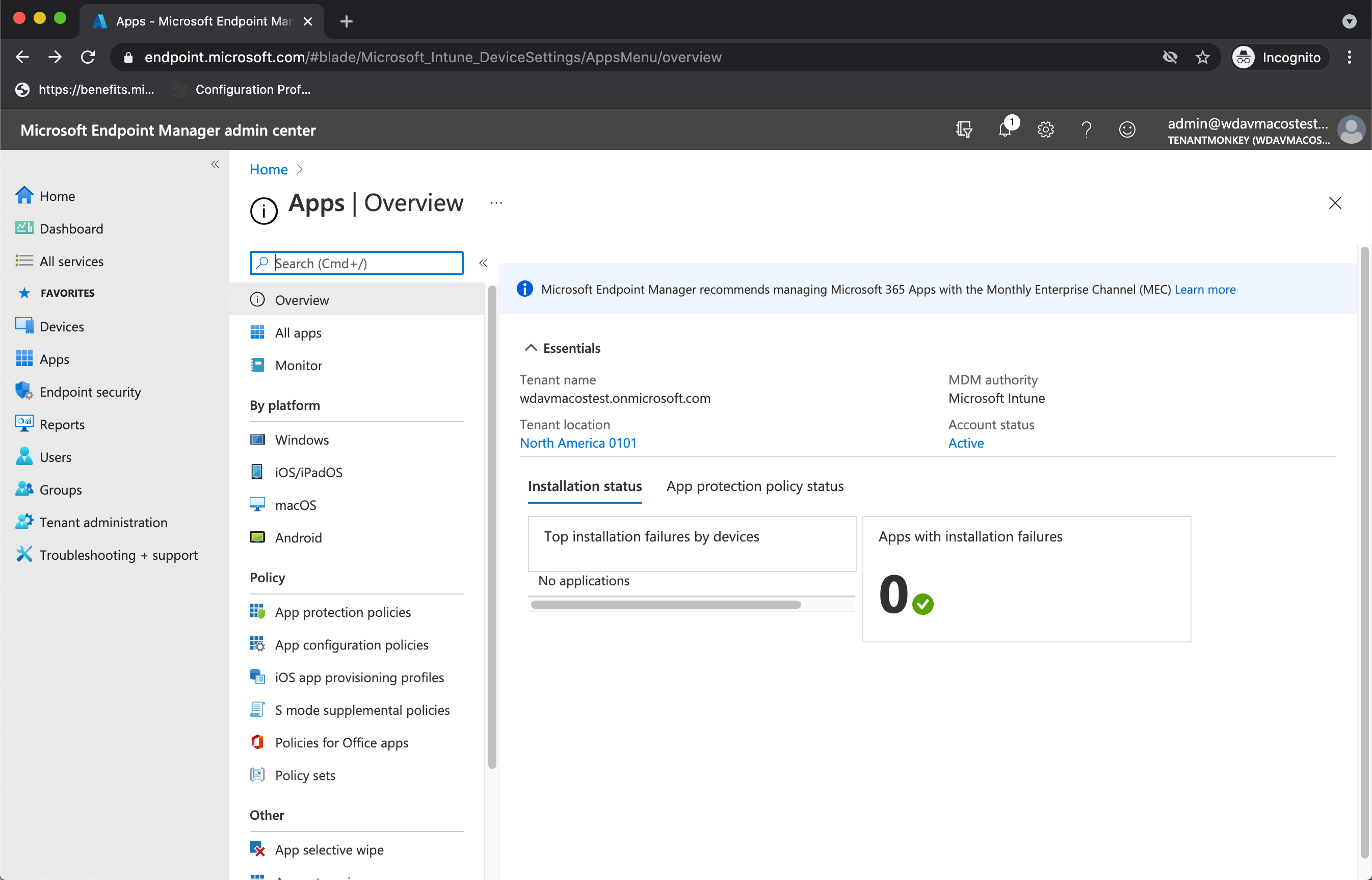
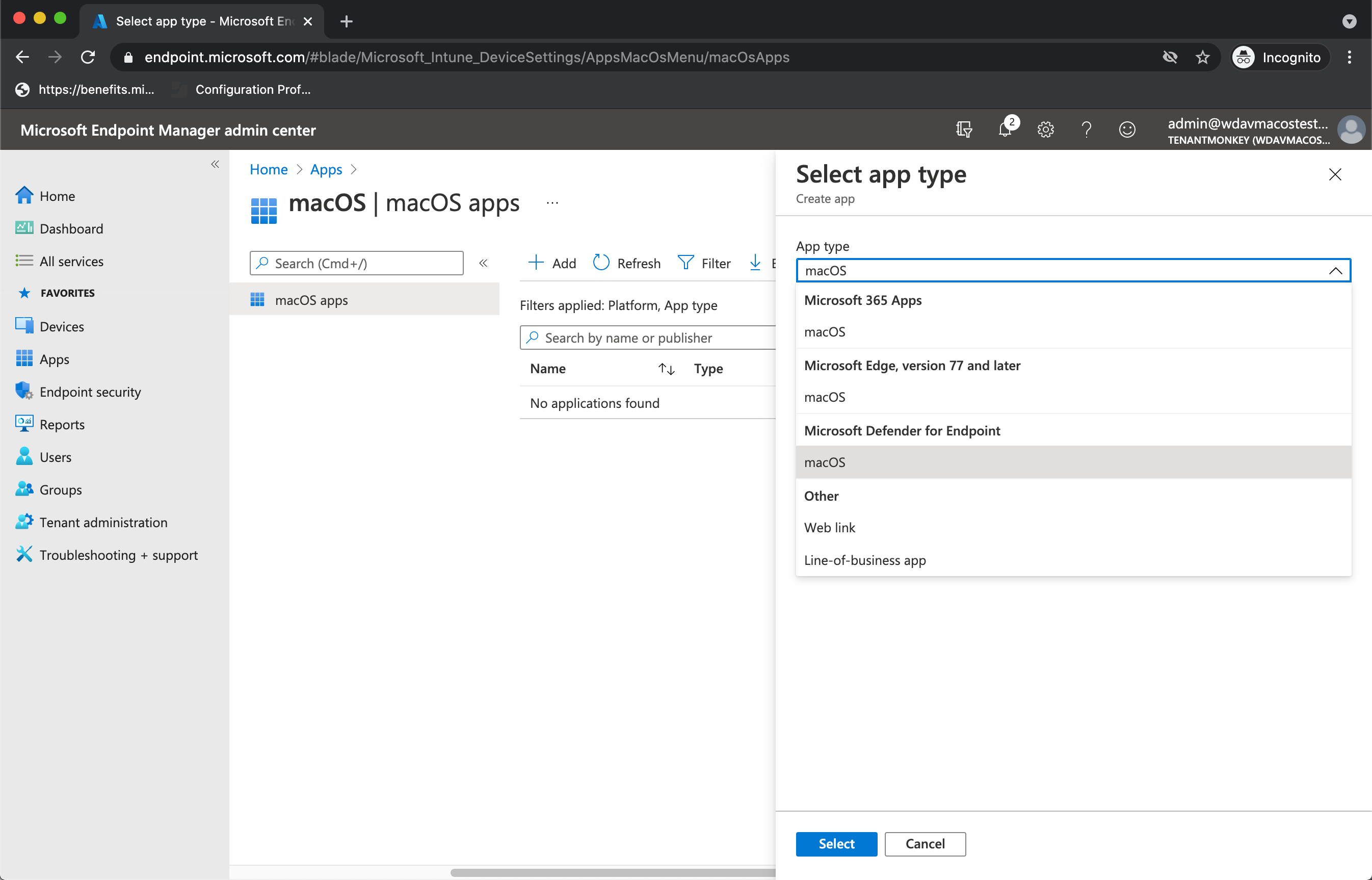
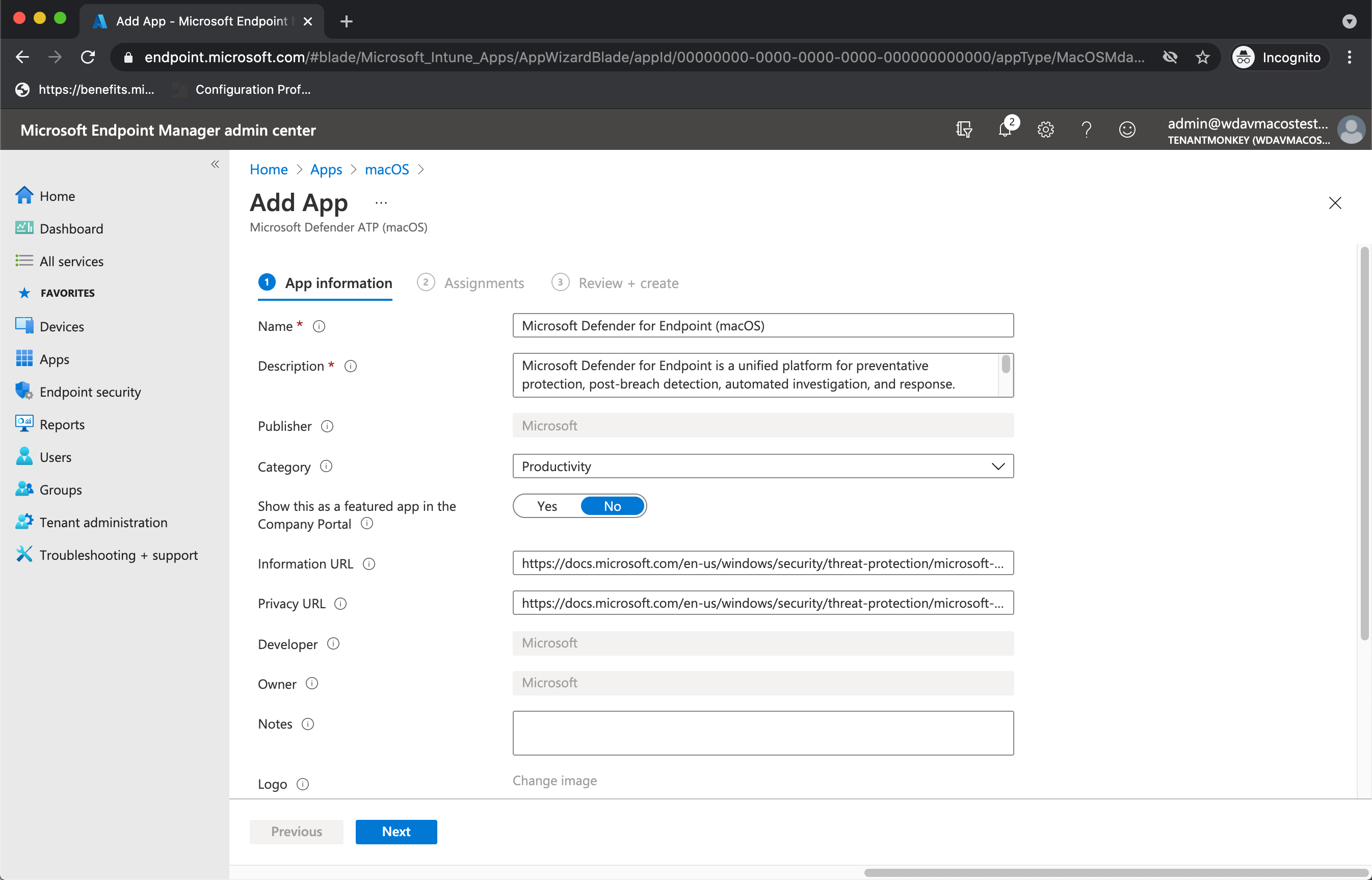
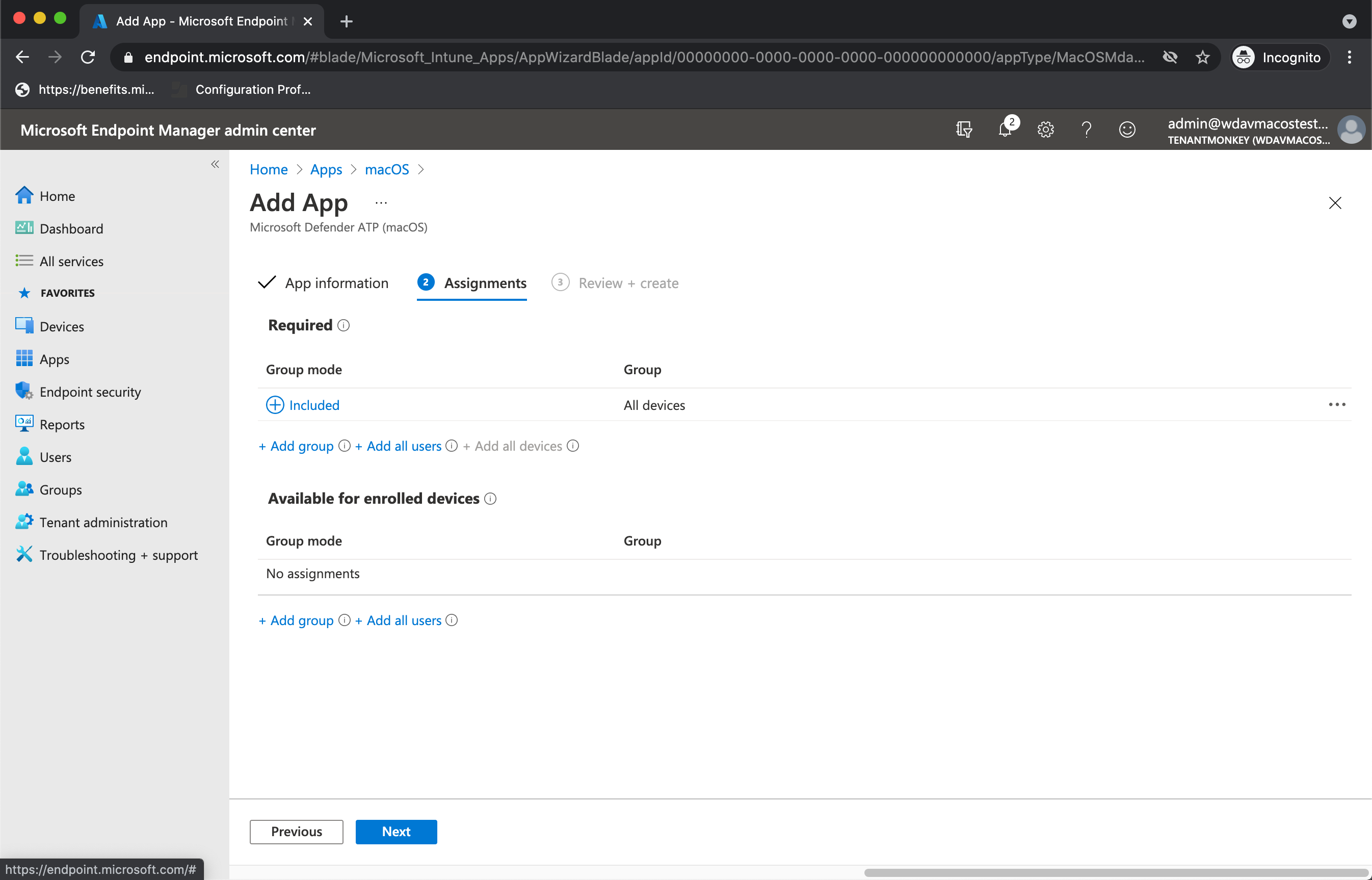
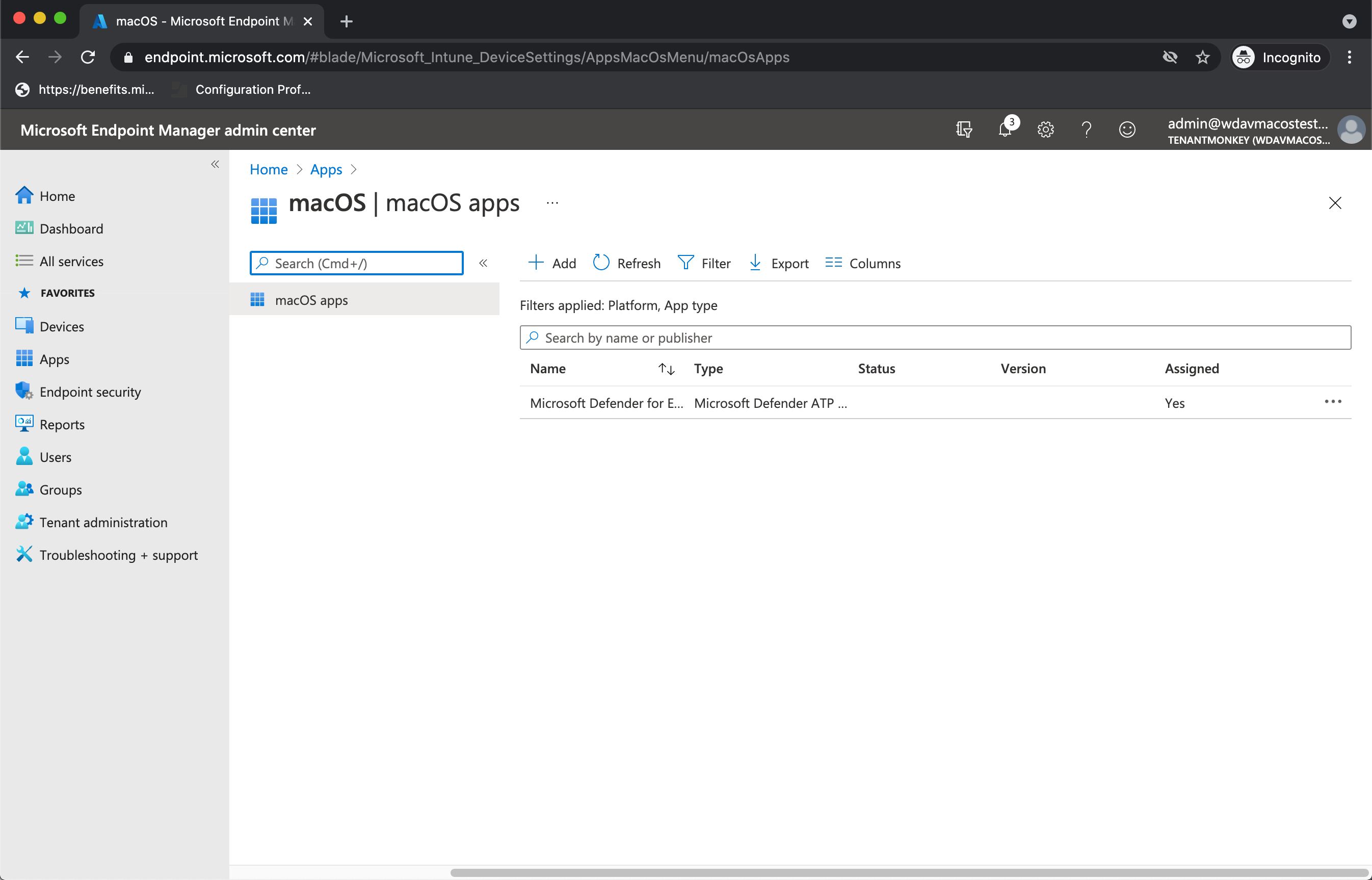
![[オンボード設定] ページを示すスクリーンショット。](media/macos-install-with-intune.png)